웹에서 비디오 엔터테인먼트가 부족하지는 않지만 원하는 항목을 찾는 것이 항상 쉬운 것은 아닙니다. 오늘은 좋아하는 인터넷 TV, 영화, 지역 콘텐츠를 Zinc TV와 결합하는 방법을 살펴 보겠습니다.
Zinc TV는 Windows와 Mac 모두에서 실행되며 Firefox 확장을 통해 쉽게 실행할 수도 있습니다. 안타깝게도 현재 Linux 지원이 부족하며 지리적 위치에 따라 콘텐츠에 대한 액세스가 제한 될 수 있습니다.
시작하기
시작하기 전에 Zinc를 사용하려면 등록하고 사용자 계정을 만들어야합니다. (아래 Zinc TV 웹 사이트 링크 참조)
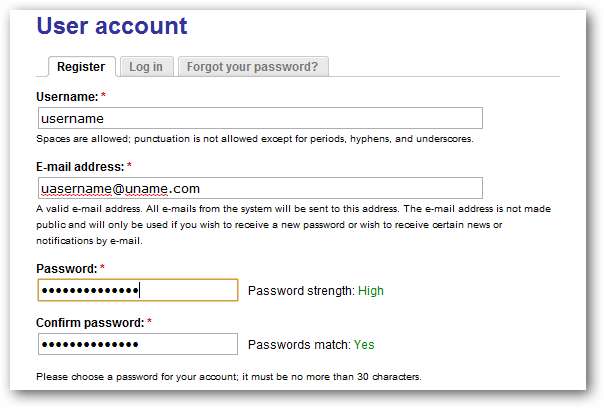
이메일을 통해받은 안내에 따라 계정을 확인해야합니다.

다음으로 Zinc TV를 다운로드하여 설치해야합니다.

기본 설치이며 기본값을 수락 할 수 있습니다.
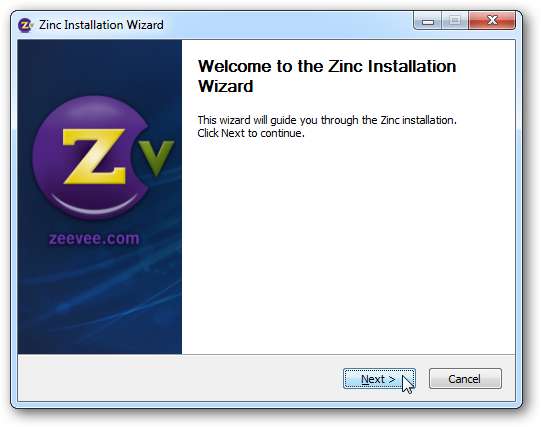
메인 메뉴 및 탐색
Zinc TV 기본 메뉴에서 추천 콘텐츠, 카테고리, 최근 추가 된 사이트 및 Fox, ABC, NBC, Hulu, Netflix, ESPN 등과 같은 사이트를 찾을 수 있습니다. Media Center 리모컨 또는 키보드와 마우스. 뒤로, 홈, 즐겨 찾기, 대기열, 도움말, 검색 및 메뉴의 왼쪽에 아이콘이 있습니다.
당신은 또한 그것을 시도하고 싶을 수 있습니다 Android 용 GMote 앱과 같은 휴대 전화 용 원격 앱 .
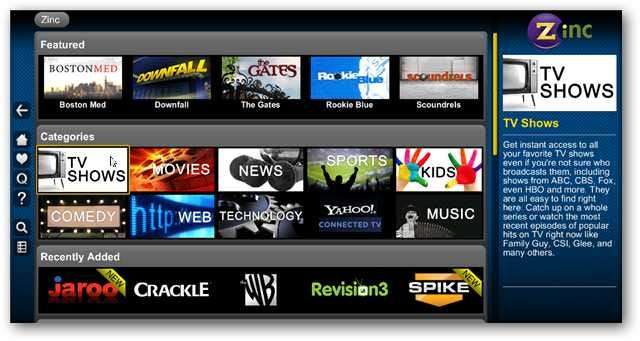
동영상이나 프로그램을 시청하려면 채널이나 웹 사이트를 선택하세요.
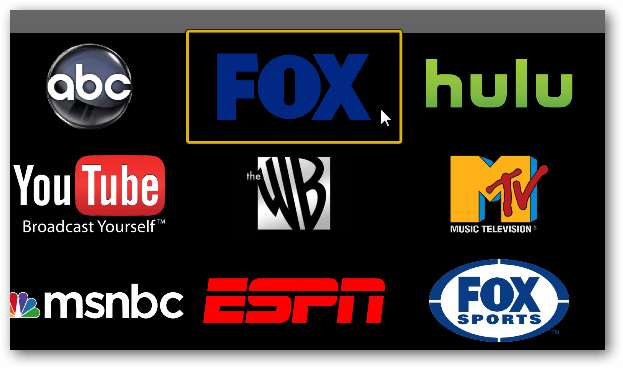
보고 싶은 프로그램을 선택하세요.
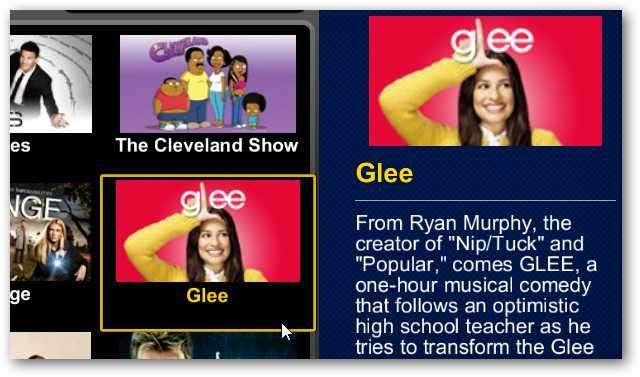
그러면 현재 사용 가능한 에피소드가 표시됩니다.
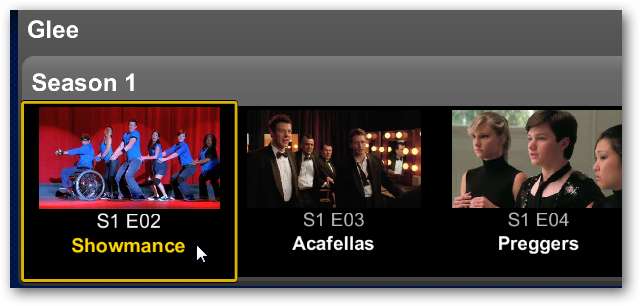
재생을 선택하거나 즐겨 찾기 또는 대기열에 추가하십시오.
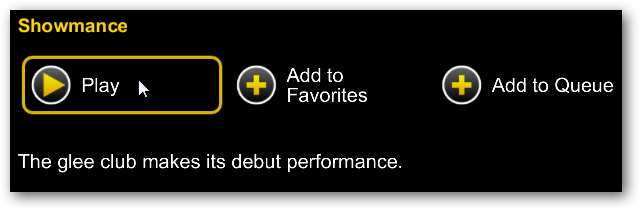
Zinc TV는 웹 사이트를 열고 즉시 재생을 시작합니다. 기본적으로 비디오는 가능한 경우 전체 화면 모드로 재생됩니다.

대기열 및 즐겨 찾기
나중에 볼 수 있도록 대기열에 프로그램을 추가 할 수 있습니다.
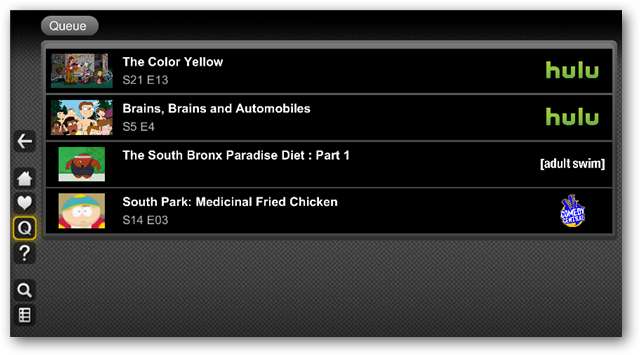
… 즐겨 찾기를 저장하여 다시 볼 수 있습니다.
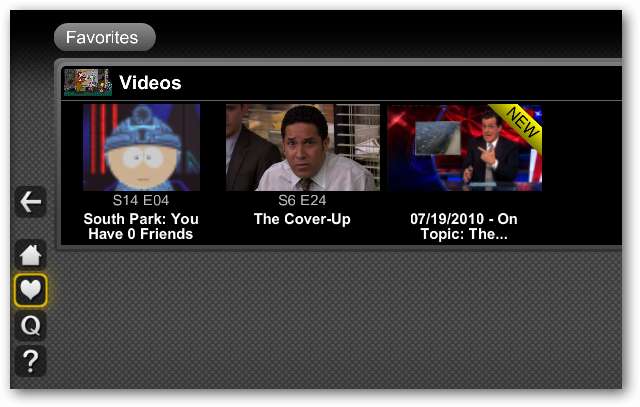
로컬 미디어 폴더 추가
Zinc에 로컬 미디어를 추가하는 것은 쉽습니다. 측면의 메뉴 버튼을 선택하고 설정을 선택합니다.
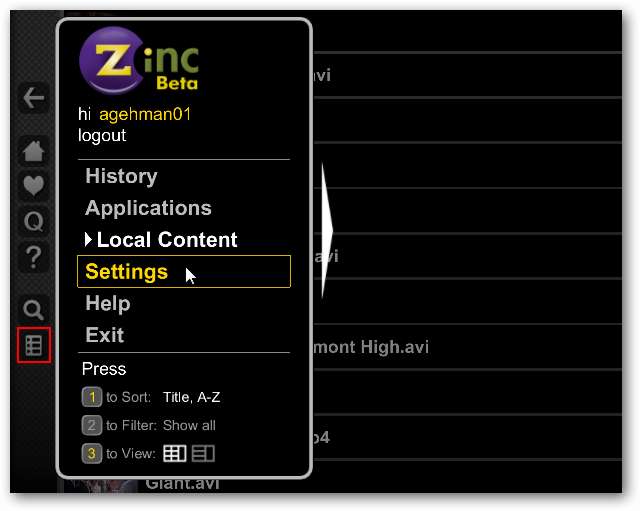
미디어 폴더 선택…
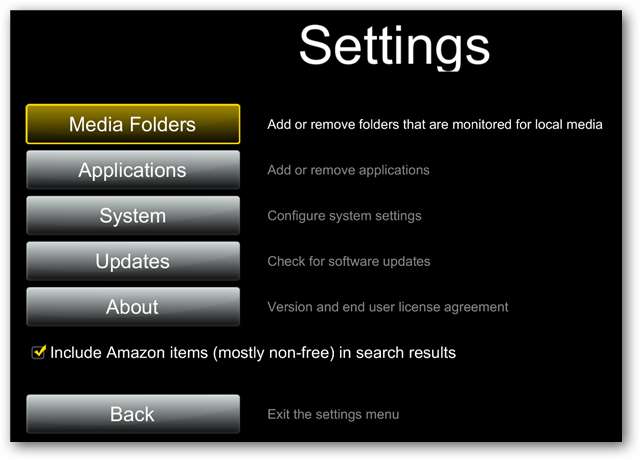
폴더 추가를 선택하고 미디어 디렉토리를 찾습니다. 로컬, 네트워크 또는 USB 연결 저장소에서 여러 폴더를 추가 할 수 있습니다.
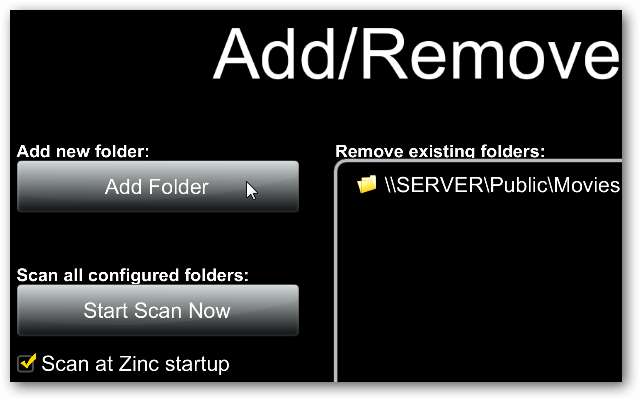
Zinc TV가 미디어 폴더를 즉시 검색하도록하려면 지금 검색 시작을 선택하거나 다음에 응용 프로그램을 시작할 때까지 기다릴 수 있습니다.
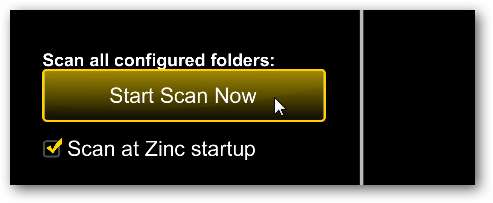
로컬 미디어 파일을 재생하려면 메뉴 아이콘을 선택한 다음 로컬 콘텐츠를 선택합니다.
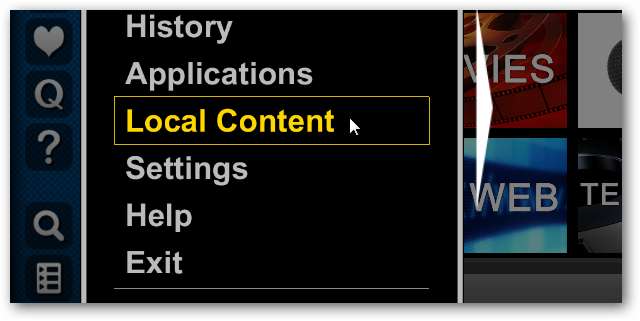
그런 다음 미디어 파일을 선택합니다.
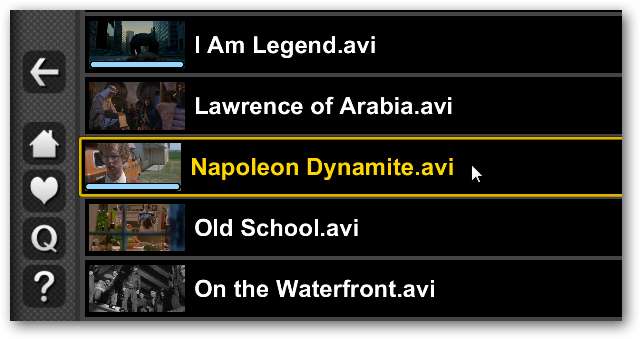
화면 위로 마우스 커서를 움직이면 재생 컨트롤이 나타납니다.
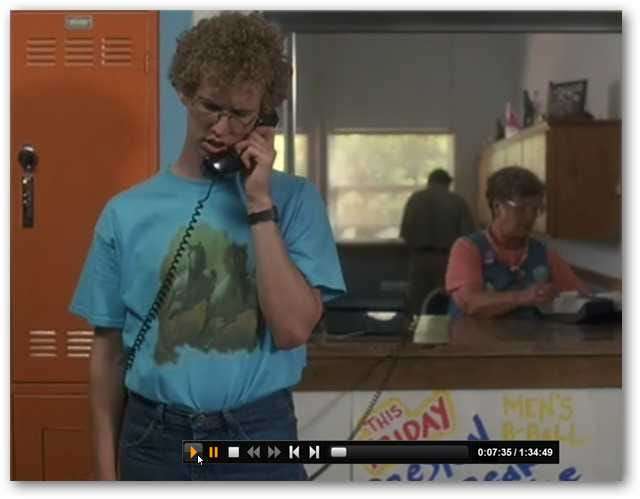
다른 응용 프로그램 시작
Zinc TV에서 VLC, iTunes 및 Windows Media Center와 같은 다른 미디어 응용 프로그램을 실행할 수도 있습니다. 설정 화면에서 애플리케이션을 선택합니다.
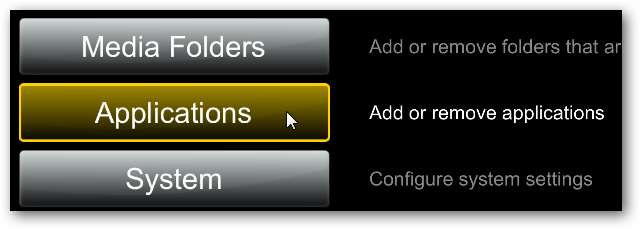
그런 다음 응용 프로그램 추가를 선택하고 프로그램을 찾습니다.
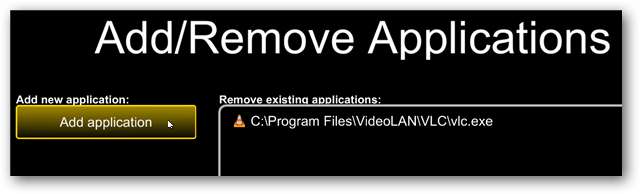
응용 프로그램을 시작하려면 메뉴에서 응용 프로그램을 선택합니다.
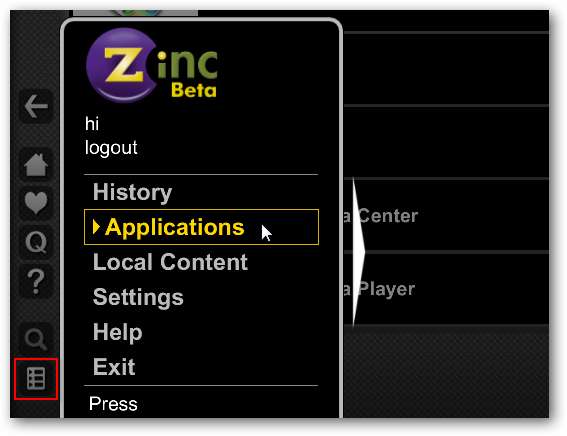
시작할 애플리케이션을 선택하세요…
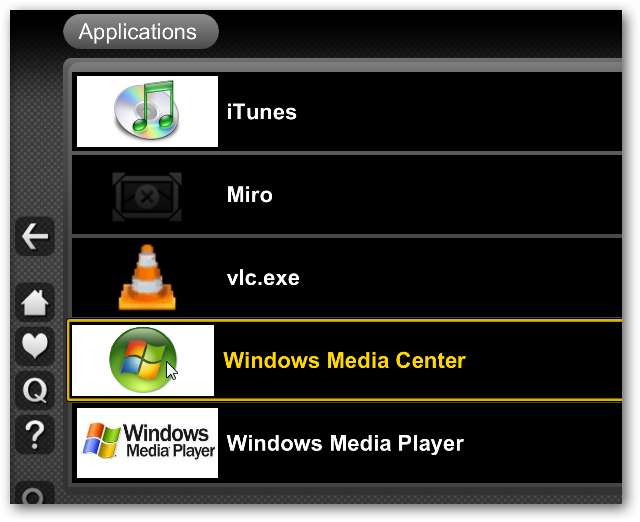
… 그런 다음 실행을 선택합니다. 응용 프로그램을 종료하면 Zinc TV 인터페이스로 돌아갑니다.
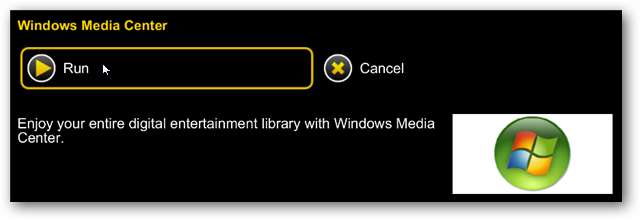
Firefox 확장
Firefox 사용자 인 경우 Firefox Zinc TV 확장을 다운로드하여 설치할 수 있으며 Firefox 브라우저에서 Zinc TV를 빠르게 실행할 수 있습니다. 오른쪽 상단의 아이콘을 선택하기 만하면됩니다.
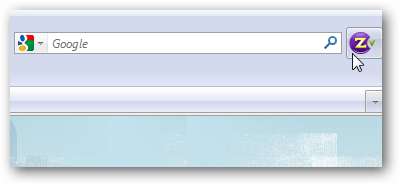
그런 다음 로그인하여 모든 콘텐츠에 액세스하십시오.
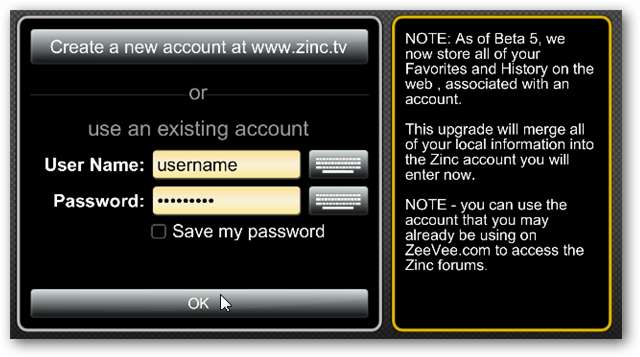
결론
우리는 Zinc TV가 직관적이고 사용하기 쉬운 인터페이스를 가진 놀랍도록 매끄러운 애플리케이션이라는 것을 발견했습니다. 로컬 및 Hulu, Netflix, YouTube와 같은 일반적인 소스에서 콘텐츠를 가져올 수있는 기능과 Amazon, ESPN, Spike TV와 같은 사이트에서 콘텐츠를 집계 할 수있는 기능이 결합되어 박시 과 Clicker.tv .
Zinc.tv 등록 및 다운로드 [discontinued]







